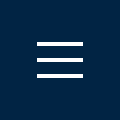Microsoft 365とは?企業向けプランのメリットと選び方を徹底解説

「Microsoft 365のプランっていろいろあるけど、具体的に何が違うんだろう?」
「Microsoft 365を会社に導入したいけど、どのプランを選べば良いかわからない…」
この記事では、こういった悩みにお答えします。
Microsoftの製品であるWordやExcelはビジネスの場でも個人でも広く使われているため、使ったことがある人も多いのではないでしょうか?一昔前ならPCにOfficeソフトをインストールして使っていましたが、今はインターネットを介して利用するのが主流になりつつあります。
現在主流となっているMicrosoft 365にはOfficeだけではなく、従業員同士のコミュニケーションを円滑にしたり、セキュリティ性をより高めてくれたりするさまざまな機能が盛り込まれており、正しく活用することで業務の効率化や業績の上昇が望めます。
- Microsoft 365の概要
- 導入するメリット、デメリット
- 主な機能
- 一般企業向け、大企業向けそれぞれのプランの詳細
- Microsoft 365を導入するPoint
この記事ではこれらのことを詳しく解説していますので、最後まで読んであなたの会社がMicrosoft 365を導入する際の参考にしてください。
目次
Microsoft 365の概要とメリット・デメリット
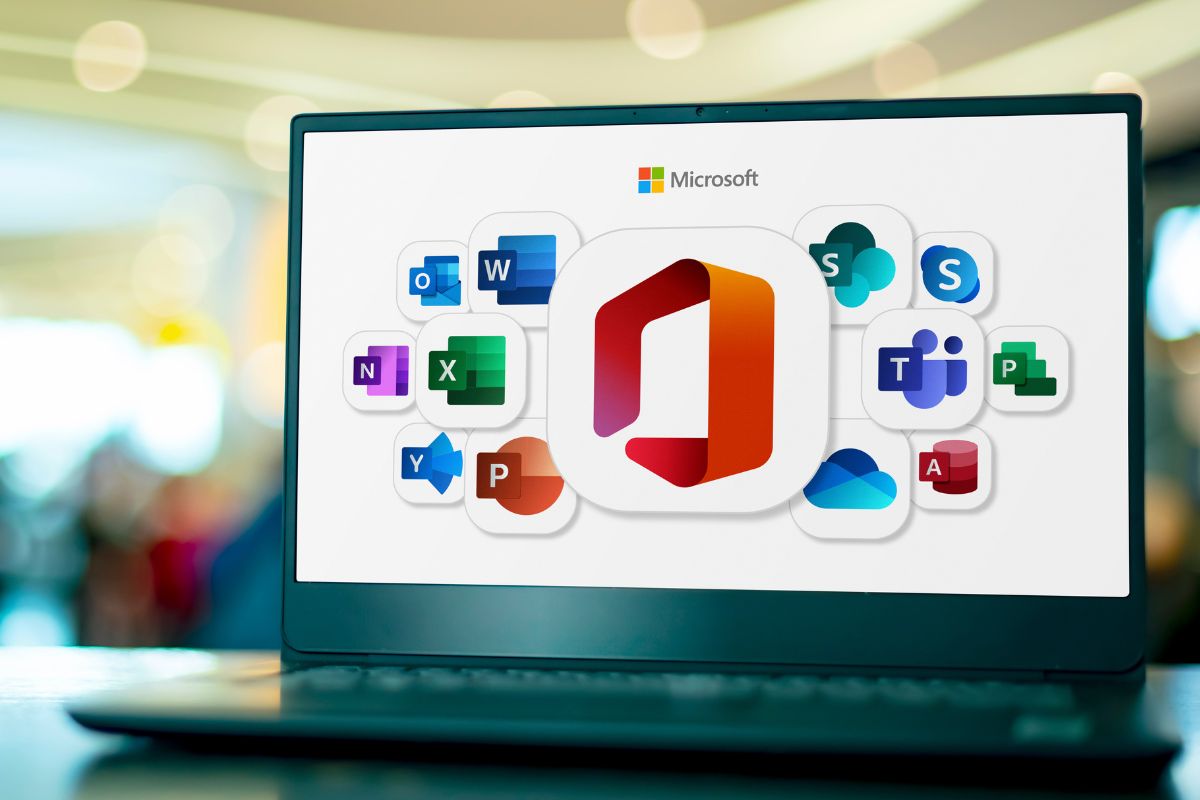
機能やプランを詳しく見ていく前に、まずはOffice 365との違いを通してMicrosoft 365について説明します。さらに、導入することでどのようなメリットがもたらされるのか、逆にどのようなデメリットがあるのかも合わせて知ることで、Microsoft 365に対する知識をより深いものにしましょう。
Microsoft 365はOffice 365に高度なセキュリティ性を加えたもの
Microsoft 365とOffice 365は、名称が似ていることから混同している人も多いのではないでしょうか。しかし、この両者には明確な違いがあるため、利用する際にはしっかりと違いを理解しておく必要があります。
Office 365は、元々あったパッケージ版Officeのサブスクリプションモデルとして2011年に誕生しました。その後、コロナ禍によりリモートワークの需要が増加したため、リモートワークが容易になる環境を提供するために、OSやセキュリティまでが提供可能なMicrosoft 365が登場したという流れです。
簡単に言ってしまえば、Microsoft 365とはOffice 365のサービスに最新のWindows OSと最高水準のセキュリティが統合されたものです。またMicrosoft 365は、ユーザーがより多くのことができるように、Officeアプリケーション、クラウドサービス、最高水準のセキュリティをひとまとめに提供しているソリューションとも言えます。
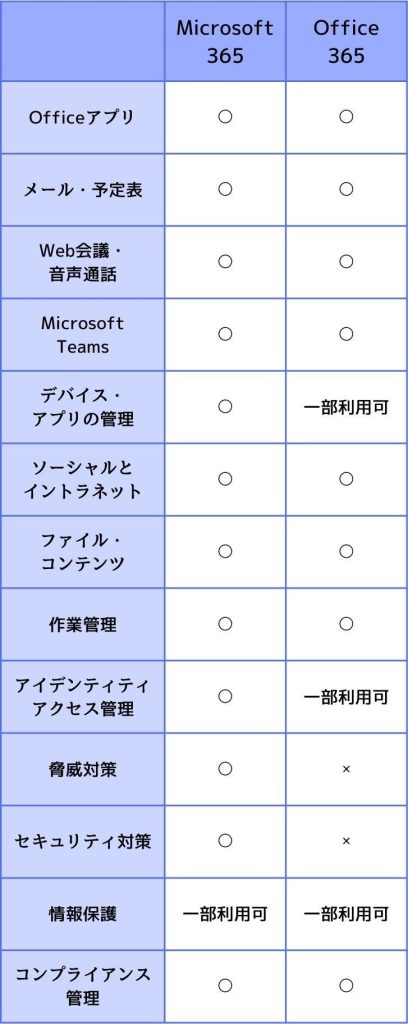
これまで社内のみであった社員の働く環境は、コロナ禍を経て自宅やサテライトオフィスへと広がりを見せています。デバイスの管理やID・アクセスの管理、セキュリティ対策も、クラウドを通じて社外で行われている前提で直接管理する必要があるのです。Microsoft 365は、こうした社外環境での利用をより安全に行えるように設計されています。
Microsoft 365を導入する6つのメリット
①初期費用やトータルコストの抑制
Microsoft 365はサブスクリプションサービスであるため、多額の初期費用を必要としません。買い切り版では1ライセンスあたり数万円かかっていたものが、1ユーザーあたり数百円から数千円で済むようになるため、初期費用を抑えたい企業に向いています。
また、長期での利用が決まっている場合、年間契約にすることで、初期費用としては高くなりますがトータルでは割安になります。複数のプランが用意されているため、最適なプランを選択することで余計な費用がかからないこともメリットです。
そして、Microsoft 365にはビジネスに必要とされるアプリケーションやツールが一通り揃っているため、それぞれ別々にしていた契約をMicrosoft 365に一本化することで、大きなコストダウンも期待できます。もし別々に契約をしているのなら、トータルコストを比較してみることをおすすめします。
②マルチデバイスでの利用
Microsoft 365では、Web版・モバイル版・PC版それぞれの環境に適したアプリケーションが提供されているため、デバイスを問わずに最適化された環境で利用することができます。Windows OSのみならずMac OSのPCにも対応していますし、iPhone・iPad・Androidスマートフォン・Androidタブレットでも利用可能です。
一方買い切り版の場合、Windows PC2台のみのインストールに限定されているため、OSやデバイスの選択はほぼできません。
また、PC、タブレット、スマートフォンそれぞれ5台までOfficeをインストールしてサインインできるため、職場でも家でも、移動中や出張先などでも場所を選ばずに利用できます。デバイスや場所を選ばずにいつでも作業できることは、Microsoft 365の大きなメリットです。
③高度なセキュリティ性
高度なセキュリティ性を有していることも、Microsoft 365のメリットの1つです。スパム・マルウェアの自動検出やデータ漏洩・損失を防ぐDLP(Data Loss Prevention:Data損失防止)機能、データ転送時の暗号化といった、高水準なセキュリティシステムで顧客のデータを守ります。
また、Microsoft Azure Active Directoryの機能が一部備わっているため、データの編集権限の設定や管理者によるパスワードのリセットも可能です。さらに、多要素認証をセットアップすることで、パスワード認証よりも強力なサインインが可能になり、サイバー攻撃による「なりすまし」も防止できます。
ISO27001など、情報セキュリティに関するISO基準へ準拠しているため、客観的な評価という観点からも安全性が担保されていることも大きなメリットです。一般企業向けの上位プランや大企業向けのプランでは、クラウドサービス全体の中でも最高峰のセキュリティ環境が構築されているため、安心して利用することができます。
④常に最新バージョンが利用可能
Microsoft 365はサブスクリプションサービスであるため、最新バージョンを利用するための更新作業が不要です。買い切り型のOffice製品は、買い替えるまで同じ製品を使い続けなければならないため、最新バージョンを常に利用したい人には向きません。
しかし、クラウド型であるMicrosoft 365は自動でバージョンアップしてくれるため、常に最新バージョンを利用することができます。自動でバージョンアップしてくれるということは同時に、更新作業が必要ないことも示しています。工数のかかる更新作業を行う必要がないため、人的リソースの削減にもつながるのです。
コストや労力をかけることなく常に最新の環境で作業ができることは、Microsoft 365のメリットです。
⑤管理をクラウドで一元化できる
Microsoft 365では、買い切り版よりも多くのOfficeアプリケーションが利用でき、クラウドに1ユーザーあたり1TBのストレージ領域が与えられます。また、上位プランでは5TBものストレージ領域を利用できるものもあります。Microsoft 365のメリットの1つは、クラウドを介して利用中のこうしたアプリケーションを一元管理できることです。
さらに、全てのアプリケーションが自動的にアップデートされるため、システム担当者の業務を大幅に削減可能です。ユーザーライセンスもサブスクリプションで契約できるため、従業員の増減に対してもフレキシブルに対応できます。
Microsoft 365は買い切り版と比較して、アプリケーションの数、ストレージ容量、管理コストの観点で優れています。
⑥ハードウェアの障害時でも自動保存から回復できる
Microsoft 365は、ハードウェア障害時でもファイルの復旧が可能です。従来はローカル環境での保存のみだったため、ハードウェアの故障はデータの消失につながっていました。しかしMicrosoft 365はクラウドのストレージ領域に自動保存されるため、ハードウェアに障害が起きても復旧が可能です。
また、災害時の早期復旧も可能なことも大きな特徴です。クラウドにデータが保存されているため、災害によりハードウェアが破損しても、代わりのハードウェアさえ用意できれば即時回復が可能になります。
これはBCP対策としても有用です。データの復元だけではなく、災害やパンデミックにより通勤が難しくなった従業員のリモートワークにも力を発揮します。
地震や水害など、災害が頻発する日本において、BCP対策ができることは非常に大きなメリットです。
BCPとはBusiness Continuity planの略で、事業継続計画と訳されます。企業が自然災害やテロ攻撃、パンデミックなどの緊急事態に遭遇した際、事業資産の損失を最小限に抑えつつ、中核事業の継続や早期復旧を目指す計画のことです。BCPでは、緊急時に備えて平常時に行うべき活動や事業継続のための方策、手段などが取り決められます。
導入することによる2つのデメリット
①ランニングコスト
Microsoft 365は、一度購入してしまえば以降の費用がかからない買い切り版と違い、使い続ける限り費用が発生するためランニングコストがかかります。買い切り版を長く使う場合と比べると、単純なトータルコストの面では劣ってしまいます。
しかし初期費用が抑えられ、他にも数多くのメリットがあるため、トータルで考えるとコストパフォーマンスは高いといえるでしょう。特にセキュリティの観点から考えた場合には、やはりMicrosoft 365に軍配が上がります。
メリットとコストを照らし合わせて、自社に合った選択をすることが大切です。
②アップデートによる仕様変更で操作感が変わる可能性がある
Microsoft 365のメリットとして、自動でアップデートされることを挙げましたが、アップデートにより使用感が大きく変わる可能性があり、慣れるまで業務効率が低下する懸念があることはデメリットです。
特に年間契約をしている場合、使いづらいからと言って途中で使わなくなってしまうと費用がムダになってしまいます。また、業務フローに影響が出るUIやUXの変更が行われることもあるため、マニュアルの改定や業務フローの見直しが発生する可能性もあります。
アップデートによるデメリットは、常に頭に入れておく必要があるでしょう。
企業でよく使われる8つのアプリケーション
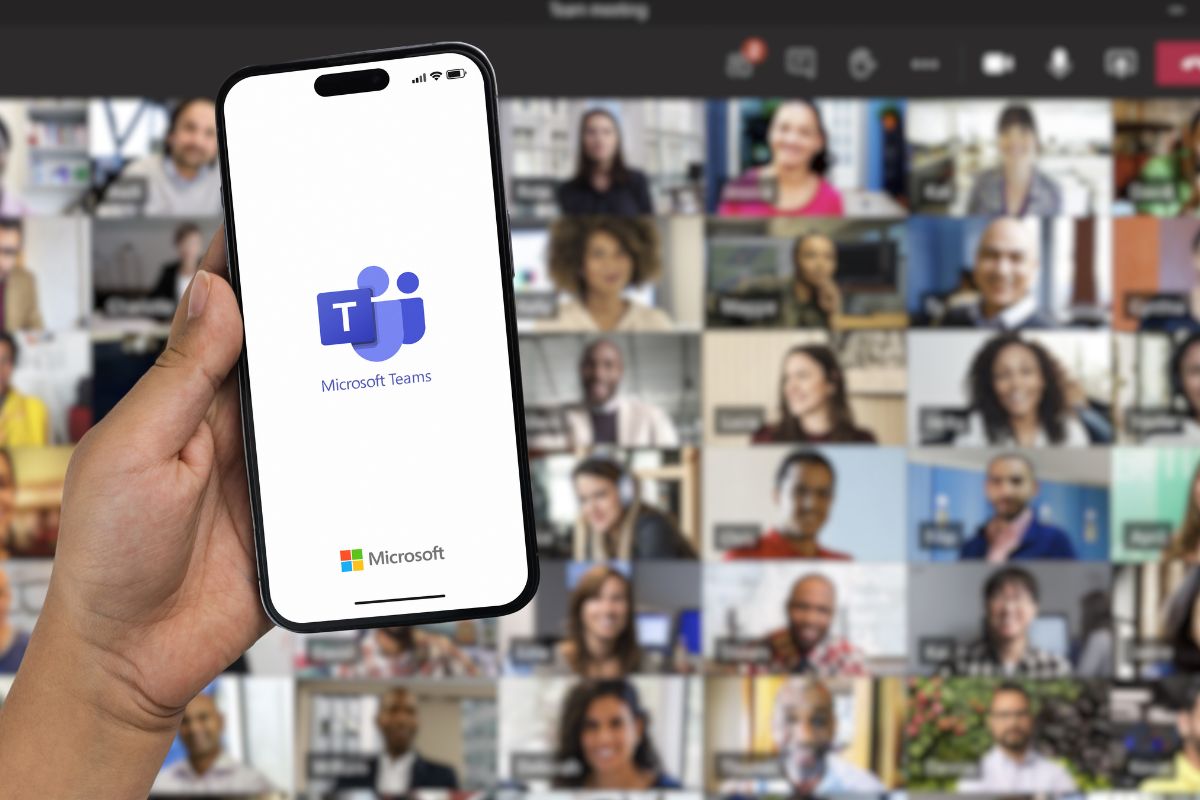
ここからはMicrosoft 365の具体的な内容について詳しく解説します。ただ、Microsoft 365には非常に多くのアプリケーションや機能が搭載されているため、全てを解説することは難しいです。そこでここでは、企業で実際によく使われている8つのアプリケーションに絞って詳しくお伝えします。
どのアプリケーションがどのようなことに使われるのかを知って、あなたの企業の業務と照らし合わせてみてください。
Word
Word(ワード)はワープロソフトの一つで、テキスト作成や編集、レイアウトの設定、画像挿入、描画機能、グラフ機能など、文書作成に関するさまざまなことができます。個人でも企業でも、レポートやビジネス文書などさまざまな用途で使われているため、PCで仕事をしている人なら一度は使ったことがあるでしょう。
「Microsoft 365 Business Basic」と「Microsoft 365 F3」では、デスクトップ版のOffice製品が含まれていないため、
- キャプション、引用、参考文献の追加
- 変更の追跡、ドキュメントのマージ・比較・結合などの高度なコラボレーション
- 高度なページレイアウトツールと高度な印刷ツール
- Wordドキュメント内への動画挿入
- 透かし
といった機能が制限される点には注意が必要です。
Excel
Excelは表計算ソフトの一つで、計算、表やグラフの作成ができます。処理が早く、計算式を入力してEnterキーを押すだけで、計算結果を瞬時に表示することが可能です。
また、関数計算も行うことができ、必要な情報を入力することで簡単に実行することができます。さらに、図・グラフ・リンク・コメントなどの、資料を分かりやすくするための機能も備わっており、家計簿や売上票などのお金の管理や、データを用いて統計的な分析をする際に利用されます。
PowerPoint
PowerPointはプレゼンテーションソフトの一つで、テキストやグラフ、画像、写真、動画などを使ってスライドを作成することができます。表やグラフのオブジェクトテキストにアニメーションを使うことで、より視覚効果の高いプレゼンテーションをすることも可能です。主に会議でのプレゼンテーションに利用され、報告書や企画書などで使われることもあります。
プレゼンテーションの資料を作成する機能と、プレゼンテーションで資料を表示する機能を備えており、利用者が多いためウェブ上でさまざまなテンプレートが配布されていることも特徴です。テンプレートには無料のものも多いため、それほど知識がなくても完成度の高い資料の作成が容易に行えます。
Teams
Teamsは、チャットをベースとしたさまざまな機能を利用することができるツールです。日本マイクロソフトでは2019年に「週休3日チャレンジ」が行われ、結果として生産性が向上したと発表していますが、理由として自社製品であるTeamsの徹底活用を挙げています。さらにTeamsは、2019年に1日のサービス利用者2000万人だったものが、翌2020年には4400万にまで激増し、「マイクロソフト史上、最速で成長中」とも述べられているほど、利用者が増えているツールです。
Slackと比較されることも多いですが、チャットだけのツールではありません。資料の共有や通話、ビデオ会議ができ、各種Officeツールとも連携可能です。また、モバイルアプリも提供されているため、出先でわざわざPCを開かずに利用できますし、30以上の言語翻訳機能も備えているため、言語が違う相手ともスムーズにコミュニケーションが取れます。
さらに、イマーシブリーダー機能で文字サイズやフォントの変更、音声読み上げができる機能や、Skype for Businessとの互換性を有していることで、社外メンバーをゲストとして招待することも可能です。
Teamsは、コミュニケーションを効率的に行えるだけではなく、スケジュールやタスクの管理など、業務の効率化にも役立ちます。
参照:日本マイクロソフト Microsoft Teams最新情報と日本での導入
One Drive
One Driveはオンラインのストレージサービスのことで、オンラインストレージとは、ファイルやフォルダーをインターネット上で保管できるストレージのことを指します。HDDやSSDと同様の役割をオンライン上で担い、Windows PCだけでなく、Macやタブレット、スマートフォンでも利用可能です。
インターネット環境さえあればどこでもアクセスでき、デバイスの故障や紛失が起こっても、One Driveにファイルが保存されていればすぐに復旧できます。また、WordやExcel、PowerPointなどのファイルを共有することで、離れた場所にいる相手とも共同編集が可能です。
さらに、紙の文書をスキャンして画像として保管することで、自動的に文書の中からテキストを抽出することができます。これにより、関連したテキストでの検索が可能となり、撮影日時や撮影場所の情報を写真に紐づけておけば自動でタグ付けされるため、写真の検索がより簡単になります。
エクスプローラーと同様、キーワードや日付を指定してのファイル検索も可能で、並べ替えや分類もできるため、必要なファイルがすぐに見つけられることも特徴です。また、Windows PCフォルダーバックアップを有効にすると、Windows PCのデスクトップ、ドキュメント、ピクチャのフォルダーが自動的にOne Driveにバックアップされて同期状態になります。
One Driveを活用することで、リモートワークや外出中など時間と場所を選ばずに、簡単に必要なファイルにアクセスすることができるようになります。
Outlook
Outlookは多機能メールソフトで、主にビジネスで利用されます。スケジュールやタスクの管理ができ、WordやExcelとも連携可能です。また、Teamsと連携させることで、Teamsで設定した会議内容のメール通知やスケジュール追加を簡単に行うことができ、メール、予定表、連絡先、タスクなどが1つの場所にまとまっているため、仕事が効率的に進められるようになります。
Officeが統合されたことにより、One Driveからのファイルの共有や連絡先へのアクセスが可能となり、
会議室の予約や会議の出欠確認が予定表から直接できるようになりました。また、予定表を共有することで同僚の空き時間を確認でき、計画の作成やスケジュール調整が簡便になります。さらに、仕訳ルールを設定することで、届いたメールの任意フォルダーへの振り分けやフラグ設定を自動で行うことが可能です。
SharePoint
SharePointはWebベースの情報共有ツールで、簡単に言うとファイルの共有や社員の情報共有を便利にするポータルサイトが作成できるサービスのことです。主にファイルのアップロードや共同編集ができます。Shareポイントの構成要素には次の3つがあります。
- ファイルを共有するためのドキュメントライブラリ
- ファイル以外の文字を共有するためのMicrosoft Lists
- 上記2つの情報へ効率的にアクセスするためのサイトページ
SharePointはオンラインでの作業やコミュニケーションができるため、リモートワークを始めとした多様な働き方に対応できることが大きな特徴です。また、クラウド上で同時に共同編集が行え、データの編集や修正を相談し合いながら行うことも可能です。モバイルアプリも提供されているので、PCが使えない環境下においてもアクセスできます。
そして、構造化された情報を掲示板のように活用することができ、情報をHTMLとすることでWebサイトを構築することが可能となるのです。SharePointを利用することにより、チーム内で最新情報や重要な情報が素早く入手することができるようになります。
Forms
Formsはアンケートフォームが作成できるツールです。アンケートを作成して顧客に配信し、アンケート結果をデータとして活用することでビジネスにつなげられます。また、アンケートを利用した社内での日程調整にも便利です。
Formsには回答の分析機能が備わっており、回答データを自動収集してグラフやチャートで表示できます。アンケート結果のデータをExcelファイルとして保存するなど、各アプリケーションと連携させることも可能です。通常のフォームと自動採点できるクイズ形式のフォームが作成可能で、クイズ形式のフォームは学校のテストや社員研修の理解度チェックなどで利用されています。
主な機能としてフォーム作成、アンケート配信・収集、情報管理の機能があり、1からフォームを作ることも、テンプレートを活用して簡単に作ることもできます。また、直感的な操作が可能で、初心者でもドラッグ・アンド・ドロップで簡単に操作できることも特徴です。
テキストや画像の追加、フォームテーマの選択、ロゴの追加など、さまざまなカスタマイズ機能が備わっているため、使用目的や内容に合わせてより適したフォーム作成を行うことができます。多言語に対応しているので、言語が違う相手にもアンケートを依頼することができます。
Formsを活用することで、商品・サービスの感想や満足度など、顧客へのアンケート調査を簡単に実施することが可能です。


一般企業・大企業それぞれのプランの比較
代表的なアプリケーションを知ることで、Microsoft 365についてかなり分かってきたのではないでしょうか?それを踏まえて、ここからは具体的なプランについて見ていきます。
Microsoft 365の企業向けプランには一般企業向けと大企業向けのものがあり、利用可能人数やセキュリティ性などで大きく違いがあります。それぞれ詳しく解説しますので、あなたの会社に必要なプランはどれなのか考えながら読んでみてください。
一般企業向けの4つのプラン
Microsoft 365の一般企業向けのプランとしては、
- Microsoft 365 Business Basic
- Microsoft 365 Business Standard
- Microsoft 365 Business Premium
- Microsoft 365 Apps for Business
の4つがあり、下の表からも分かる通り、それぞれで含まれるアプリケーションやサービス内容に違いがあります。
300人未満の企業であれば、基本的にはこの4つのプランの中から選択することになりますが、自社に合ったプランを正しく選択するためにも、それぞれのプランについてよく理解しておきましょう。
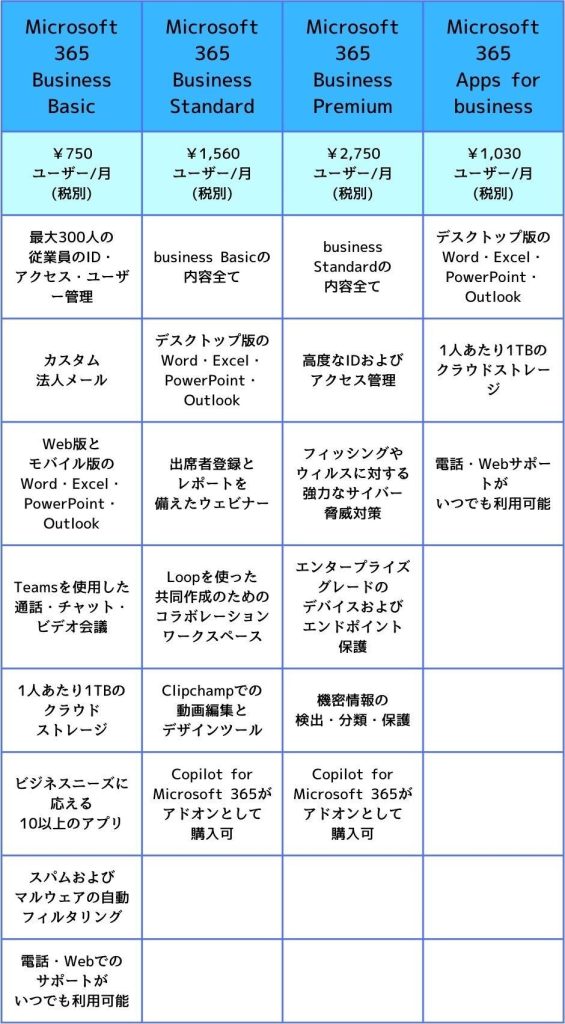
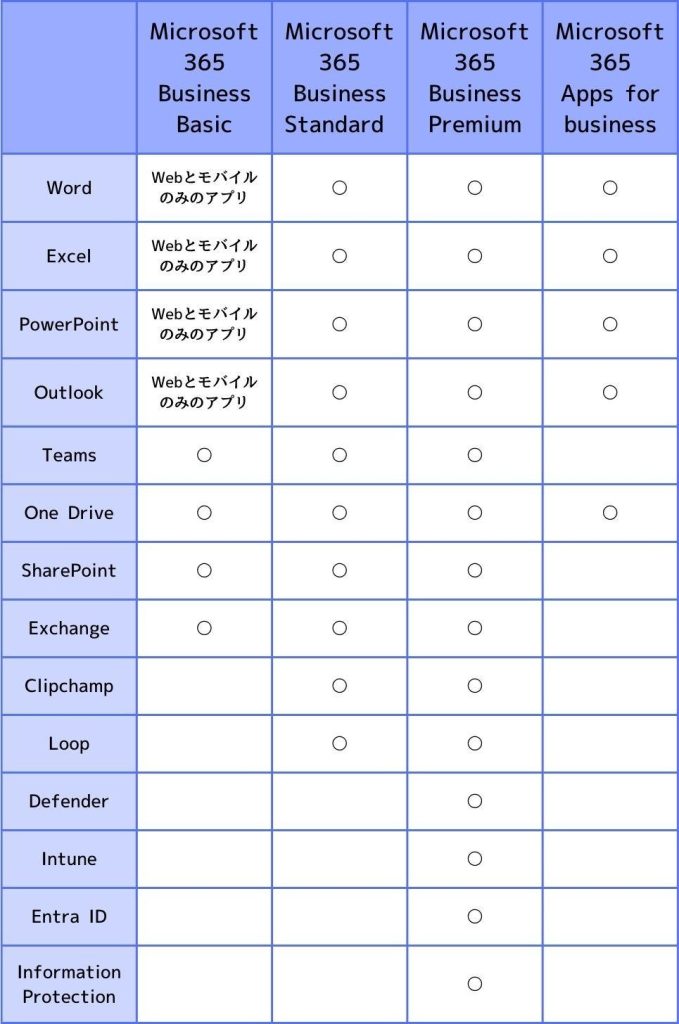
・Microsoft 365 Business Basic
Microsoft 365 Business Basicは、一般企業向けの基本となるプランです。6名以下の小規模な事業を行っているなら、Familyプランを契約した方が1ユーザーあたりの費用は抑えられますが、7名以上での利用を考えているならこのプランを選びましょう。
基本となるプランであるため、おおよそビジネスに必要な機能は備わっていますが、上位プランと比べていくつかの機能がないという点には注意が必要です。特に、OfficeアプリケーションがWeb版とモバイル版のみである点が大きな違いで、デスクトップ版のOfficeアプリケーションが使いたいなら上位プランを選択しなければなりません。
しかし、Web版やモバイル版のOfficeアプリケーションで現状問題ないのであれば、とりあえずこのBasicプランを選んでおいて、上位プランが必要になったタイミングで変更するのも良いでしょう。
・Microsoft 365 Business Standard
Basicプランにいくつかの機能が加わったのが、このMicrosoft 365 Business Standardです。中でもデスクトップ版のOfficeアプリケーションが使えることが一番の違いで、4つのプランの中でも最もバランスが取れたプランと言えるでしょう。
同じくデスクトップ版のOfficeアプリケーションが使える、Microsoft 365 Apps for businessから乗り換えるのにもおすすめです。また、クラウドサービスが充実しているため、リモートワークなど多様な労働形態にも対応できます。
Microsoftのサービスをフル活用したい、リモートワークのためにクラウド環境を整えたいと考えているなら、こちらのプランを選びましょう。
・Microsoft 365 Business Premium
Microsoft 365 Business Premiumは、Standardプランの機能全てが含まれた一般企業向けの最上位プランです。その特徴は高度なセキュリティで、情報漏洩対策や脅威対策、モバイルデバイス管理機能がプランに含まれているため、セキュリティを一元化して管理できます。そのため、あらゆるデバイスでビジネスのデータと資産を守ることができます。
ただし、セキュリティに関しては後述する大企業向けプランの方が優れているため、セキュリティという観点からプランを選ぶなら、このPremiumプランと大企業向けプランとで比較しましょう。
・Microsoft 365 Apps for Business
Microsoft 365 Apps for businessは他の3つのプランとはやや毛色が違います。分かりやすく言うと、デスクトップ版のOfficeアプリケーションのみ使えれば良いという企業向けのプランです。
TeamsやSharePoint、Exchangeなどは含まれておらず、「メールやチャットツールは他のものを使っているから、Officeアプリケーションだけ欲しい」という場合に向いています。
大企業向けの3つのプラン
一般企業向けのプランは300人までを対象としたプランですので、300人以上で利用したい企業は必然的にこちらの大企業向けプランから選択することになります。
E3やE5のプランは高度なセキュリティを有しているのが最大の特徴です。特にE5プランには、高度な情報保護が可能なセキュリティ・コンプライアンス対策機能、分析機能が搭載されており、現状のMicrosoft 365の中でも最高レベルのセキュリティが備わったプランになっています。
一方F3は現場担当者向けの代表的なプランで、安価で利用できる代わりに一部の機能が制限されています。
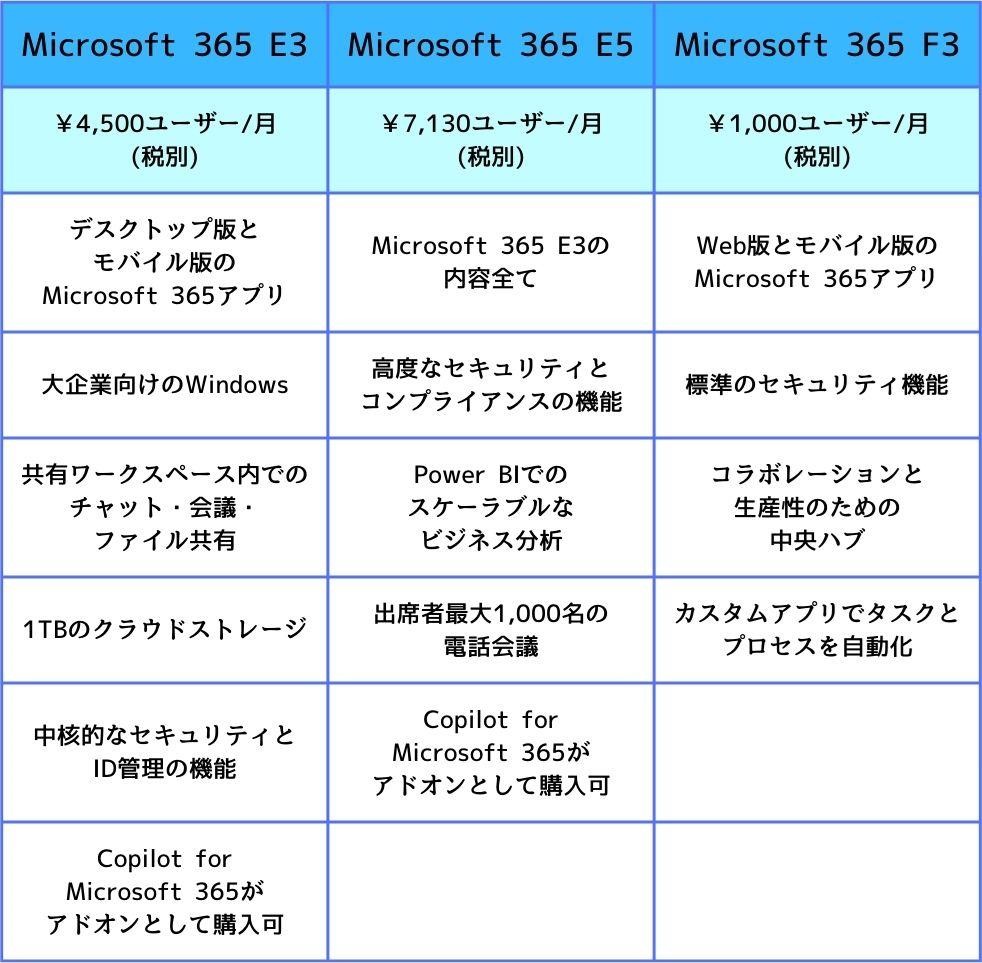
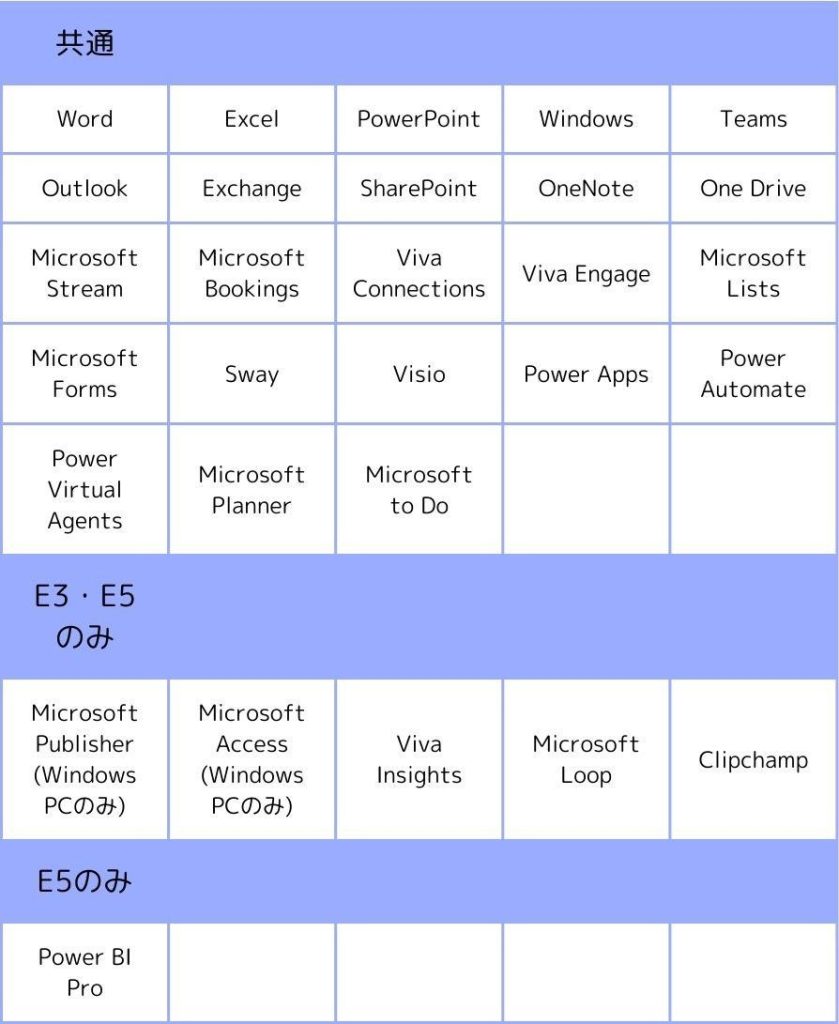
・Microsoft 365 E3
Microsoft 365 E3は、大企業向けのプランの中でも費用と機能のバランスが良いプランです。Officeアプリケーションの利用はもちろん、OutlookやMicrosoft Bookings、Teamsでスケジュール共有、チームや他部署との連携などがまとめて管理できます。
また、アンケートが作成できるFormsや、PowerPointよりも簡単にプレゼンテーションファイルが作成できるSwayなど、豊富なコンテンツが用意されていることもポイントです。
一般企業向けのプランとの最大の違いはセキュリティ面で、コンピュータウイルス対策や情報保護など、多角的な観点から高度なセキュリティ強化が実現できます。
さらに、Microsoftセキュアスコアによってセキュリティの状態が可視化されるため、セキュリティ面での脆弱性の把握が容易となり、セキュリティ対策に活かすことができるようになります。
E3には汎用的な機能が多く、コストを抑えながらバランス良く業務改善を行いたい企業に向いていると言えるでしょう。
・Microsoft 365 E5
Microsoft 365 E5の最大のメリットは、何といっても最高レベルのセキュリティ性です。E3も十分に高いセキュリティ性能を有していますが、E5にはE3を凌駕するセキュリティが備わっています。
例えば、Azure Active Directory Premium2によって、「リスクベースの条件付きアクセス」が可能になる点が挙げられます。これは、セキュリティポリシーに反するような異常な動作を取ったユーザーに対し、個別に多要素認証を要求することができるものです。
また、Microsoft Defender for Endpoint P2も備わっているため、エンドポイント(ネットワークに接続されたサーバー、PC、スマートフォンなどの端末のこと)の脅威をリアルタイムで検出して、自動的に修復することも可能です。
さらに、Azure Information Protection Plan2は、デバイスやアプリケーション、クラウドなどに存在する企業の情報資産を永続的に保護してくれます。
E3と比べて高額な費用を支払ってでも、セキュリティを可能な限り万全なものにして、情報漏洩などに備えたい企業にはE5が向いています。
・Microsoft 365 F3
Microsoft 365 F3の「F」とはフロントラインの「F」のことで、すなわちF3は現場担当者向けのプランのことです。このF3プランの想定ユーザーは、製造現場や店舗などで作業や接客に従事している、「自分専用のPC」を持っていない人です。
想定ユーザーが限定されているため、一般企業向けのBusiness系プランや大企業向けのEnterprise系プランと比較した場合、大きく機能が制限されています。
実際に現場で働いている社員に専用PCを持たせることはできないが、情報共有はしっかり行いたいと考えている企業に向いているプランです。
会社での業務にはE3やE5プランを契約し、現場に出ている従業員の端末にF3を入れて情報共有を密にするなど、他のプランと組み合わせることで柔軟な運用が可能になります。
Microsoft Copilot for Microsoft 365(アドオンとして購入)
Microsoft Copilot for Microsoft 365は、生産性の向上や業務の効率化を図るためのツールで、OpenAIのGTP-4をベースにしたLLM(Large Language Model:大規模言語モデル)を、各Officeアプリケーションに組み込んだものです。
ChatGPTのように自然な言語で素早く正確性の高い回答を得られることで、情報の取得を効率化できます。また、テキストで指示を出すだけで、メールの文章を作成したり、図や表を作成したりといったことも可能です。
しかし、Microsoft Copilot for Microsoft 365は単独で契約して使用するものではありません。利用するためには、
- Microsoft 365 Business Standard
- Microsoft 365 Business Premium
- Microsoft 365 E3
- Microsoft 365 E5
いずれかのライセンスが必要で、アドオンという形で購入して導入します。
日進月歩の速さで進化を続けているAI技術を事業に取り入れてみたい、AI技術を取り入れることでさらに業務を効率化したいと考えている企業には、まさにおすすめのプランでしょう。
OpenAIとは、2015年に設立された人工知能の研究・開発を行うアメリカの非営利団体です。人工知能の発展がもたらす可能性とリスクについて考えAIの進歩を促進することで、人類全体としての利益に貢献することを目的としています。代表するAIサービスとして「ChatGPT」があり、人間のような自然で高度な会話が可能です。DALL-E3を使った画像生成など、日々新たな機能が追加されています。
一般企業でも大企業向けプランを選んだ方が良いケース
一般企業向けのプランは300名までしか利用できないため、300名を超える社員が利用するなら大企業向けのプランを利用しなければなりません。しかし大企業向けのプランには人数制限がなく、300名以下では使えないというわけではありません。
「大企業向けのプランを人数の少ない中小企業が利用するのは、利用料のムダでは?」と思われる方もいるでしょうが、高い利用料を支払ってでもわざわざ大企業向けプランを契約するメリットが存在します。
それは『セキュリティ性の高さ』です。「大企業向けのプランは一般企業向けのプランよりもセキュリティ性が高い」ということは説明しましたが、「高いセキュリティ性を必要としているのは大企業だけである」とは限りません。
300名に満たないような規模の中小企業の中にも、高度なセキュリティ性を必要としている企業はあります。例えば金融系の企業では、気密性の高い顧客情報や取り引きデータを保護しなければなりませんし、医療系の企業では患者の健康情報や個人情報を保護しなければなりません。
また、IT系の企業では自社製品やサービスに関する情報や顧客データをサイバー攻撃から守る必要がありますし、製造業でも製品の設計や生産プロセスに関する情報が漏れることは致命的です。
こうした高度なセキュリティ性を必要とする企業では、予算が許すのであれば大企業向けのプランを検討する価値は十分にあると言えます。予算やニーズに合わせて、自社に最適なプランを選びましょう。
導入の手順とポイント
ここまで、Microsoft 365の内容やそれぞれのプランについて詳しく解説してきました。ここからは実際にプランを選定する際に気をつけるポイントや流れを見ていきましょう。
また、Microsoft 365を導入する最適なタイミングについても説明します。より良いタイミングで導入して、少しでもロスを減らしましょう。
システム更新やPC買い替え時が最適な導入タイミング
Microsoft 365を導入するのに最適なタイミングとはいつなのでしょうか。今すぐに導入する必要に駆られているならまだしも、どうせならより良いタイミングで導入したいものです。
Microsoft 365の導入に最も適したタイミングは「システム更新やPCの買い換えのタイミング」です。例えば「現在使用している買い切り版のOfficeのサポート期間終了が近づいてきたから買い替えたい」「社内のPCを最新スペックのものに買い替えたい」などというタイミングはまさに最適と言えるでしょう。
Microsoft 365には事業に必要とされる機能がバランス良く含まれていますし、買い切り版からいつか切り替えるかもしれないと考えているなら、買い切り版Officeを買い替えようと考えたタイミングで切り替えも一緒に検討しましょう。
また、PCを新調する際には、Officeが入っていないPCを買うことができるため、初期費用と差し引いてもかなり安く済ませることができます。「Officeが入ったPCを揃えたものの、Microsoft 365を導入する必要性が発生して結局PCのOfficeは使わない」などという事態が一番もったいないです。
買い切り版Officeを利用していてPCを新調する際には、Microsoft 365への切り替えを検討してみましょう。
まずは必要なサービスを検討する
いざMicrosoft 365を導入することが決まったら、プランを選定する前に必要なサービスを洗い出しましょう。ここをおろそかにしてしまうと、自社に本当に適したプランが見えてきません。適したプランを選択するためには、自社の事業内容や規模、どの程度のセキュリティが必要か、必要なアプリケーションは何か、予算はいくらかなど、さまざまな観点から考える必要があります。
また、全体で導入するとなると、プランによってトータルコストが大きく変わります。使わないツールに不必要な料金を支払うことがないよう、しっかりと検討しましょう。
そして、何のためにMicrosoft 365を導入するのかを明確にしておくことも大切です。根本的なことではありますが、豊富なプランやツールにばかり目がいってしまって、肝心の目的が明確になっていないことはよくあります。目的を明確にすることで、必要なプランがよりはっきりと見えてくるでしょう。
目的に合ったプランを選定する
自社に必要なサービスが洗い出せたら、いよいよプランの選定に入ります。目的のために必要なプランはどれなのか、必要なサービスが全て含まれているのはどのプランなのかを、コストと照らし合わせて考えましょう。
特に考えてほしいのがセキュリティです。情報の重要性が増すばかりの現代社会では、たった一度の情報漏洩が致命的な社会的信用の失墜につながってしまいます。セキュリティにかける費用をケチってしまったが故に、せっかくそこまで築いてきた信用を失うのはあまりにももったいないです。重要な情報を扱っているのなら、できる限り高度なセキュリティを求めましょう。
どうしてもプランの選定に悩んでなかなか決められないのであれば、専門家に相談するのも一つの手段です。プロの客観的な視点で最適なプランを選定してもらいましょう。
Microsoft 365の導入ならケイティケイへ
ケイティケイでは、Microsoftの各種商品を定価で販売しています。導入をご希望の方、または導入をご検討されている方は、ぜひITのプロであるケイティケイへお気軽にご相談ください。あなたの会社に一番適したプランを一緒に考えましょう。


Microsoft 365で業務効率の改善へ
Microsoft 365について詳しく解説してきました。Microsoft 365とはどのようなものなのか?どのようなプランがあるのかがお分かりいただけたことと思います。きちんと活用できれば業務効率を大幅に改善することも可能な便利なものですので、この記事を参考に導入して、ぜひ役立てていただければと思います。

ケイティケイ株式会社は1971年の創業から培ってきた知見・経験を基に、全国の企業様のIT業務やデジタル化を支援しています。そのノウハウを生かし、初心者にも分かりやすいIT情報を発信するメディアを運営しています。最新のIT動向のキャッチ、疑問解決や業務の効率化にお役立てください!
お気軽にご相談ください